Visual Studio 2017 기준입니다.
텍스트 편집기 왼쪽에 줄번호가 있습니다. 이 옆에 아이콘들이 나오는데 각각의 아이콘에 대해 설명드립니다.
1. Break Point
디버깅에 사용하는 기능입니다. 디버깅시 설정된 라인에서 멈추기를 원할때 설정합니다.

설정/해제 시는 'F9'
모두 삭제는 Control + Shift + F9
2. Book mark
텍스트 편집 시에 특정 위치에 바로 가기를 설정하는 경우 사용됩니다.
여러 개를 설정해서 이동할 수도 있습니다.

예제의 경우 350 라인과 355 라인에 설정되어 있습니다.
설정/해제 시는 - Control k + k
이전 - Control b + p
다음 - Control b + n
모두 삭제는 - Control b + c
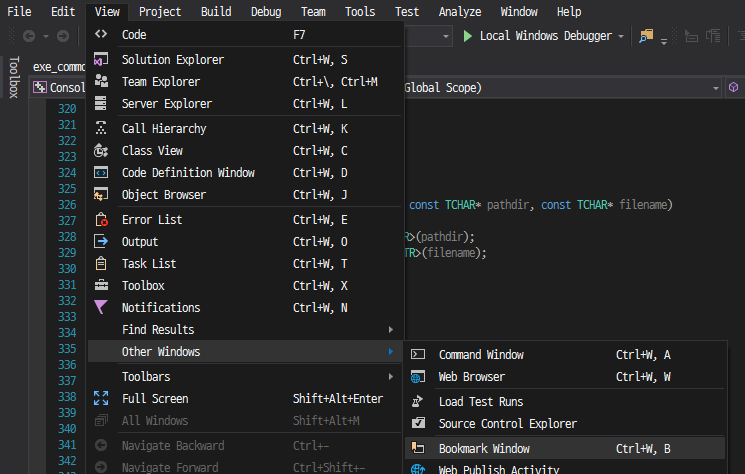
북마크 윈도우를 보려면 View - Other Windows - Bookmark Window 로 볼수 있습니다.

북마크 윈도에서도 삭제나 이동이 가능합니다.

3. 바로가기
이글을 쓰게된 동기입니다. 특이한 아이콘이 나와 검색을 통해 찾았습니다.

350라인에 이상한 아이콘이 생겼습니다.
Task 바로가기라는 겁니다.
자세한 내용은 아래의 글을 참조하십시오.
docs.microsoft.com/ko-kr/visualstudio/ide/using-the-task-list?view=vs-2019
작업 목록 사용 - Visual Studio
Visual Studio에서 작업 목록을 사용하여 코드 주석을 더욱 효율적으로 추적하고 사용할 수 있는 방법을 알아봅니다.
docs.microsoft.com
설정/해지 하는 방법은 Control K + Control H 입니다.
콘트롤 키나 눌린상태에서 KH를 입력하셔야 합니다.

Task List로 창으로 볼수 있습니다.

하지만 여기서는 삭제가 안됩니다. 본문에서 삭제해야 합니다.

'Windows' 카테고리의 다른 글
| 엑셀 배열 입력이 안될때. (0) | 2021.08.08 |
|---|---|
| Intel Iris Xe Graphics WPF problem. (0) | 2021.03.15 |
| wsl2 xrdp 사용하기 (0) | 2021.02.09 |
| C pointer에 관하여 (0) | 2021.02.06 |
| WSL에서 Linux Ext4 사용해서 복사하기 (0) | 2021.01.30 |
